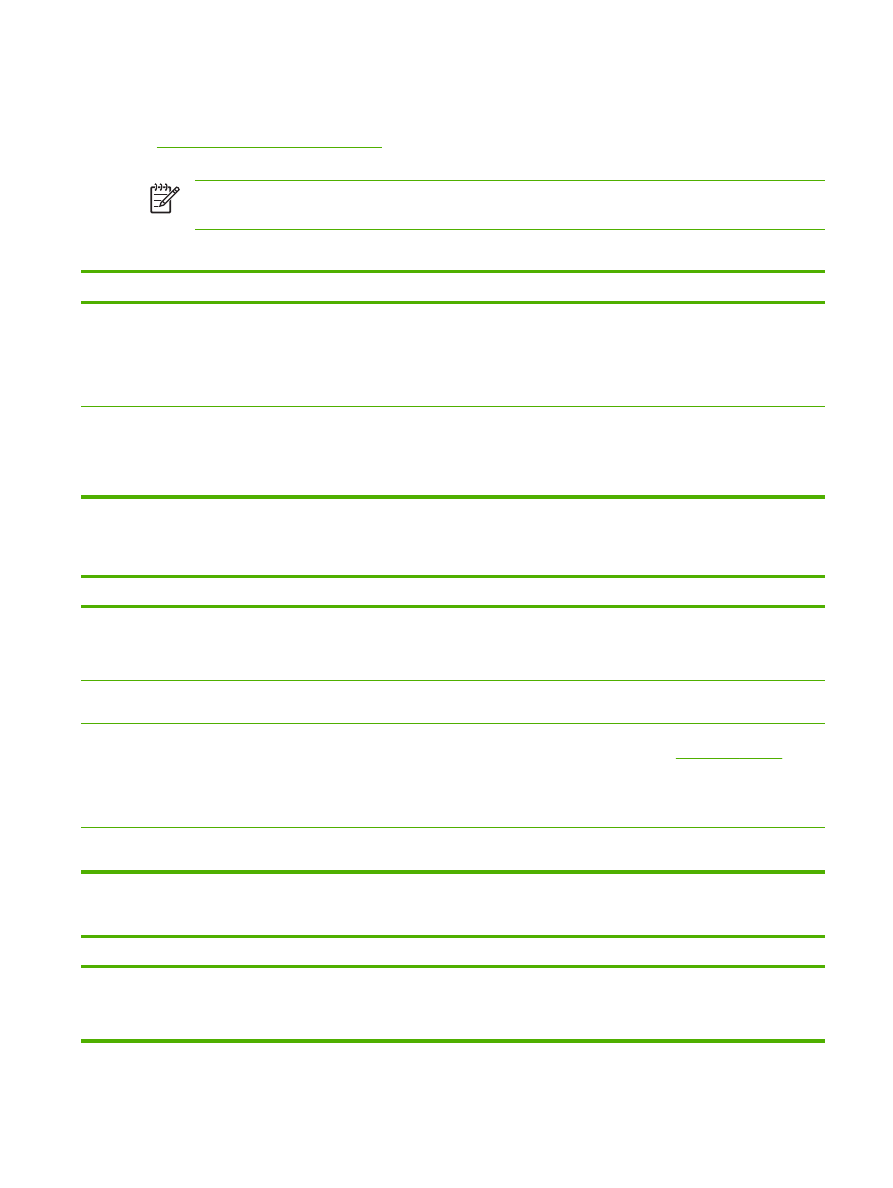
Macintosh に関する一般的なトラブルの解決
「
印刷に関する一般的な問題の解決
」に一覧されている問題に加えて、このセクションでは、
Mac OS
X を使用している場合の問題について説明します。
注記
USB と IP 印刷のセットアップは、[デスクトップの Printer ユーティリティ]を使って
実施します。
この場合、デバイスはセレクタには表示されません。
プリンタ
ドライバが、プリント センターまたはプリンタ設定ユーティリティに表示されません。
原因
解決方法
デバイス
ソフトウェアがインストールされていないか、正しくイン
ストールされていない可能性があります。
PPD ファイルがハードディスクの以下の場所にあることを確認しま
す。
Library/Printers/PPDs/Contents/Resources/<lang>.lproj フォル
ダから削除します。
<lang> には、使用する言語を表す 2 文字の言語
コードを入れます。
必要であれば、ソフトウェアを再インストール
します。
手順については、『セットアップ ガイド』を参照してくだ
さい。
PostScript プリンタ記述 (PPD) ファイルが壊れています。
PPD ファイルをハードディスク ドライブの Library/Printers/PPDs/
Contents/Resources/<lang>.lproj フォルダから削除します。<lang>
には、使用する言語を表す
2 文字の言語コードを入れます。 ソフト
ウェアを再インストールします。
手順については、『セットアップ
ガイド』を参照してください。
デバイス名、
IP アドレス、または Rendezvous ホスト名が、プリント センターまたはプリンタ設定ユーティリティのプリンタ リストに
表示されません。
原因
解決方法
デバイスが使用可能な状態になっていない可能性があります。
ケーブルが正しく接続されていること、デバイスの電源がオンにな
っていること、そして印字可ランプが点灯していることを確認して
ください。
USB または Ethernet ハブ経由で接続している場合、コ
ンピュータに直接接続するか、異なるポートを試してください。
間違った接続タイプが選択されている可能性があります。
デバイスとコンピュータの接続方法に応じて、
USB、IP 印刷、また
は
Rendezvous が選択されていることを確認します。
間違ったデバイス名、
IP アドレス、または Rendezvous ホスト名が
使用されています。
設定ページを印刷して、デバイス名、
IP アドレス、および
Rendezvous ホスト名を確認します。 「
[情報ページ] の使用
」を参
照してください。
設定ページのデバイス名、IP アドレス、および
Rendezvous ホスト名が、プリント センターまたはプリンタ設定ユ
ーティリティに表示されたプリンタ名、
IP アドレス、および
Rendezvous ホスト名と同じであることを確認します。
インタフェース
ケーブルに不具合があるか、品質に問題がある可能
性があります。
インタフェース
ケーブルを交換します。 品質の良いケーブルを使
用していることを確認します。
プリンタ
ドライバが、プリント センターまたはプリンタ設定ユーティリティで選択したデバイスを自動的に設定しません。
原因
解決方法
デバイスが使用可能な状態になっていない可能性があります。
ケーブルが正しく接続されていること、デバイスの電源がオンにな
っていること、そして印字可ランプが点灯していることを確認して
ください。
USB または Ethernet ハブ経由で接続している場合、コ
ンピュータに直接接続するか、異なるポートを試してください。
JAWW
Macintosh に関する一般的なトラブルの解決 229
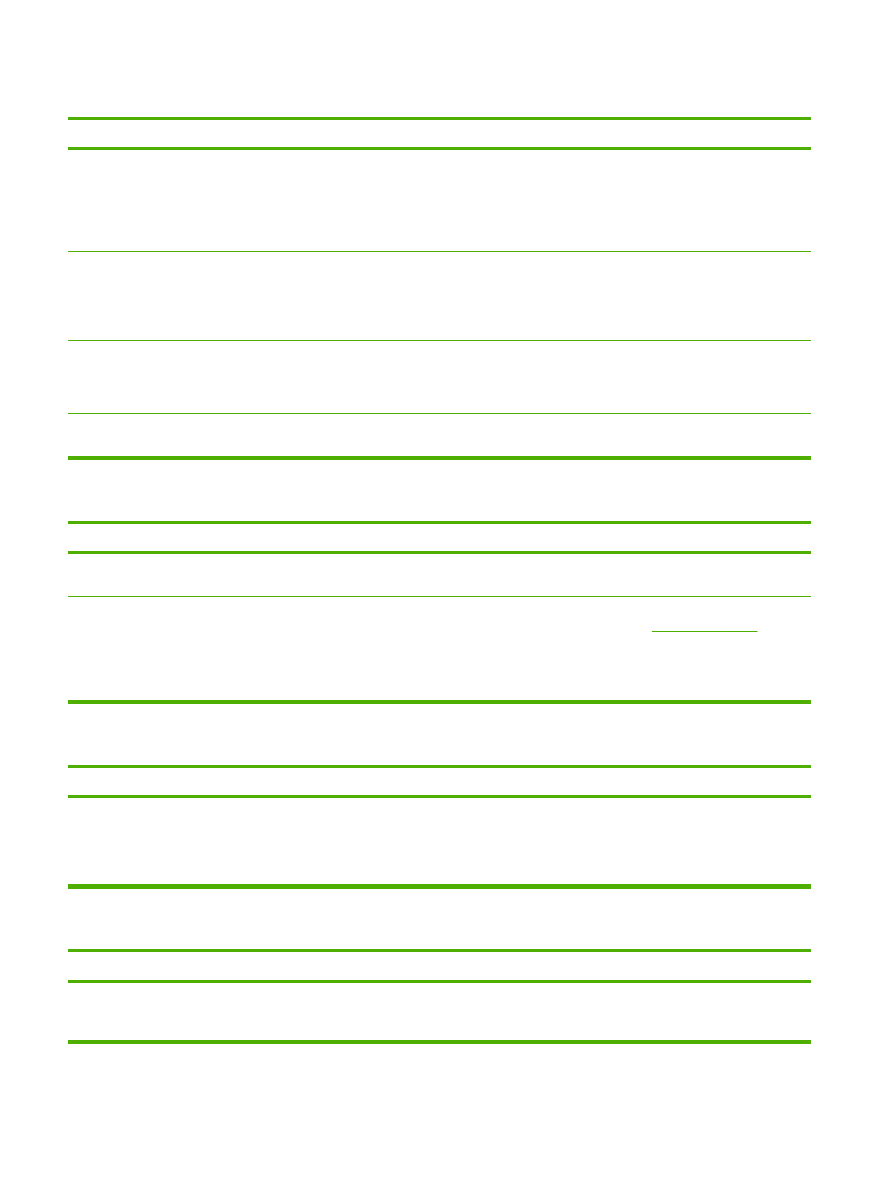
プリンタ
ドライバが、プリント センターまたはプリンタ設定ユーティリティで選択したデバイスを自動的に設定しません。
原因
解決方法
デバイス
ソフトウェアがインストールされていないか、正しくイン
ストールされていない可能性があります。
PPD ファイルがハードディスクの以下の場所にあることを確認しま
す。
Library/Printers/PPDs/Contents/Resources/<lang>.lproj フォル
ダから削除します。
<lang> には、使用する言語を表す 2 文字の言語
コードを入れます。
必要であれば、ソフトウェアを再インストール
します。
手順については、『セットアップ ガイド』を参照してくだ
さい。
PPD ファイルが壊れています。
PPD ファイルをハードディスク ドライブの Library/Printers/PPDs/
Contents/Resources/<lang>.lproj フォルダから削除します。<lang>
には、使用する言語を表す
2 文字の言語コードを入れます。 ソフト
ウェアを再インストールします。
手順については、『セットアップ
ガイド』を参照してください。
デバイスが使用可能な状態になっていない可能性があります。
ケーブルが正しく接続されていること、デバイスの電源がオンにな
っていること、そして印字可ランプが点灯していることを確認して
ください。
USB または Ethernet ハブ経由で接続している場合、コ
ンピュータに直接接続するか、異なるポートを試してください。
インタフェース
ケーブルに不具合があるか、品質に問題がある可能
性があります。
インタフェース
ケーブルを交換します。 品質の良いケーブルを使
用していることを確認します。
印刷ジョブが選択したデバイスに送られませんでした。
原因
解決方法
プリント
キューが停止している可能性があります。
プリント
キューを再起動します。 [プリントモニタ] を開き、[ジョ
ブを開始
] を選択します。
間違ったデバイス名または
IP アドレスが使用されています。 まっ
たく同じか、似たようなデバイス名、
IP アドレス、または
Rendezvous ホスト名を持つ別のプリンタが、印刷ジョブを受信し
た可能性があります。
設定ページを印刷して、デバイス名、
IP アドレス、および
Rendezvous ホスト名を確認します。「
[情報ページ] の使用
」を参照
してください。
設定ページのデバイス名、IP アドレス、および
Rendezvous ホスト名が、プリント センターまたはプリンタ設定ユ
ーティリティに表示されたプリンタ名、
IP アドレス、および
Rendezvous ホスト名と同じであることを確認します。
Encapsulated PostScript (EPS) ファイルが正しいフォントで印刷されません。
原因
解決方法
この問題は一部のプログラムで発生します。
●
EPS ファイル内に格納されているフォントを、印刷する前に
デバイスにダウンロードしてみてください。
●
ファイルをバイナリ
エンコードではなく ASCII フォーマット
で送信してください。
サードパーティ製
USB カードから印刷できません。
原因
解決方法
このエラーは、
USB プリンタ用のソフトウェアがインストールされ
ていない場合に発生します。
サードパーティ製
USB カードを追加するときに Apple USB Adapter
Card Support ソフトウェアが必要となる場合があります。 このソ
フトウェアの最新版は
Apple の Web サイトから入手できます。
230 第 11 章 問題の解決
JAWW
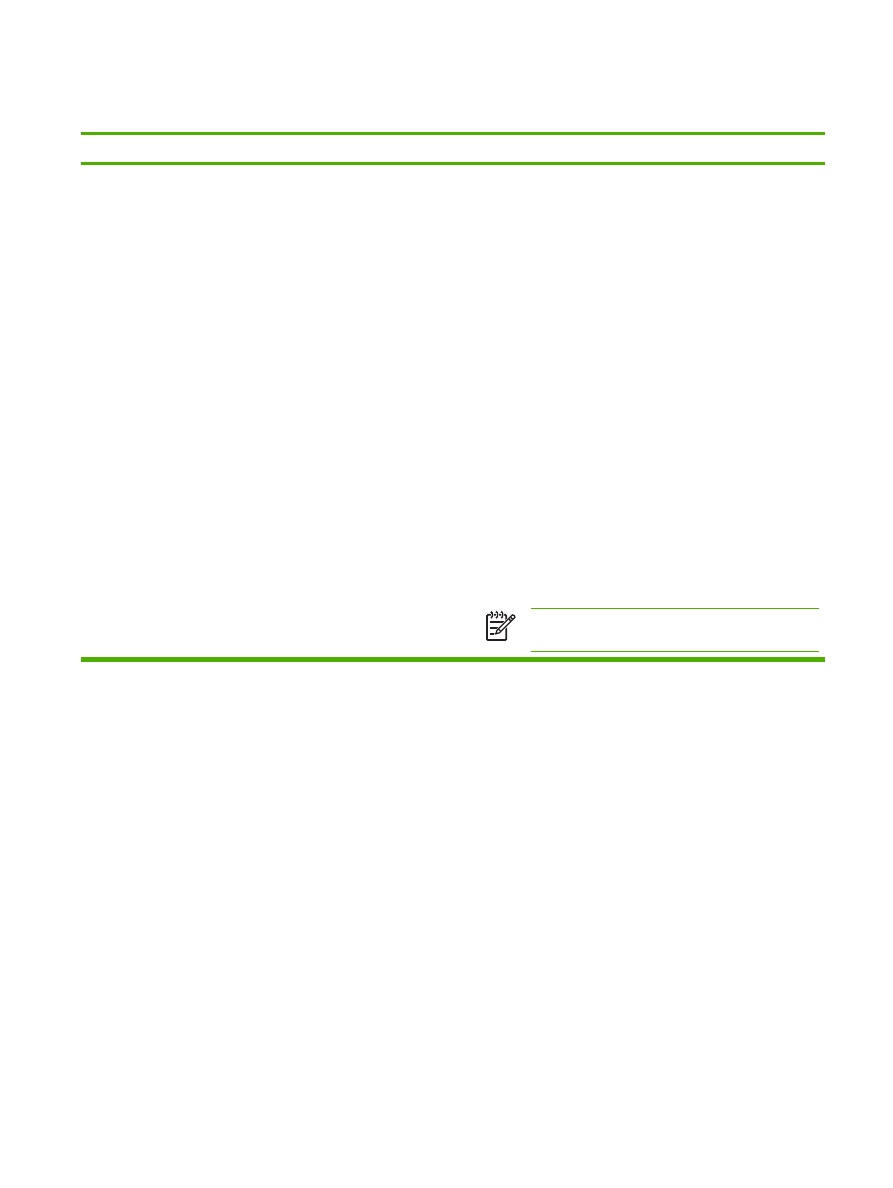
USB ケーブルで接続しているときに、ドライブを選択した後にプリント センターまたはプリンタ設定ユーティリティにデバイスが表示
されません。
原因
解決方法
この問題は、ソフトウェアとハードウェア
コンポーネントのいずれ
かが原因で発生します。
ソフトウェアで発生するトラブルの解決
●
お使いの
Macintosh で USB がサポートされていることを確認
します。
●
Macintosh のオペレーティング システムが Mac OS X バージョ
ン
10.2.8 以降であることを確認します。
●
お使いの
Macintosh に Apple 製の適切な USB ソフトウェアが
インストールされていることを確認します。
ハードウェアで発生するトラブルの解決
●
デバイスの電源がオンになっていることを確認します。
●
USB ケーブルが正しく接続されていることを確認します。
●
適切なハイスピード
USB 2.0 ケーブルが使用されていること
を確認します。
●
チェーンにつながっている、電力を消費する
USB デバイスが
多すぎないことを確認します。
チェーンに接続されているデ
バイスをすべて外し、ケーブルをホスト
コンピュータの
USB ポートに直接接続してみてください。
●
チェーンにおいて、バスパワー動作の
USB ハブが 3 つ以上連
続して接続されていないかを確認します。
チェーンに接続さ
れているデバイスをすべて外し、ケーブルをホスト
コンピュ
ータの
USB ポートに直接接続してみてください。
注記
iMac のキーボードはバスパワー動作の USB ハ
ブです。
JAWW
Macintosh に関する一般的なトラブルの解決 231